Uklonite virus Thor (Instrukcija za uklanjanje) - ažurirano stu 2016
Thor Priručnik za uklanjanje virusa
Što je Ransomware virus Thor?
Što je to Thor ransomware?
Ransomware virus Thor je vrsta crypto-malware aplikacije koja je proizašla iz obitelji ransomware virusa Locky. Uz tu prijetnju, stručnjaci za sigurnost na internetu otkrili su i ransomware Perl, virus s ekstenzijom .Shit i virus Odin. Ipak, Thor nije običan član ove grupe virusa jer može šifrirati datoteke s više od 400 različitih ekstenzija. Da bi datoteke žrtve učinio beskorisnima, koristi kombinaciju algoritama za šifriranje RSA i AES koji će izobličiti strukturu svake datoteke i dodati im ekstenziju .thor. Kao rezultat napada, veoma lako ćete primijetiti činjenicu da je vaše računalo napadnuto od strane ovog ransomware virusa. Naravno, napadnute datoteke nećete moći koristiti – da biste ih opet mogli upotrijebiti, morate platiti otkupninu od 0,5 bitcoina. Ova verzija virusa Thor koristi dvije datoteke da bi “obavijestila” žrtvu o šifriranju datoteka i plaćanju otkupnine. Dokumenti koji bi to trebali otkriti prezentirani su kao _WHAT_is.html i _WHAT_is.bmp. Što je još gore, virus je programiran tako da nastavlja skenirati vaš sistem. Jednom kad otkrije da su se u sistemu našle nove datoteke, pokrenut će još jedan proces šifriranja, pa nema sumnje da je nužno pokrenuti uklanjanje virusa Thor iz svojeg računala čim otkrijete neku od šifriranih datoteka. Da biste to učinili, upotrijebite program FortectIntego.
Cilj ransomware virusa Thor je onemogućiti korisniku pristup datotekama i prisiliti žrtvu da plati otkupninu. Za “oslobađanje” datoteka, virus traži otprilike 0,50 Bitcoina, a to je otprilike 330 američkih dolara. Poruke sa zahtjevom za plaćanje otkupnine koje na napadnutim računalima ostavlja Thor objašnjavaju žrtvi kako preuzeti preglednik Thor, koji je potreban za pristup stranici na kojoj se plaća otkupnina. ta stranica traži unošenje osobne identifikacije (ID), a to se dobiva u poruci s otkupninom, a može se upisati i ime bilo koje šifrirane datoteke. Ako je vaše datoteke napao ovaj ransomware virus, pred vama su dvije opcije – uplatiti novac cyber kriminalcima i čekati da vam pošalju software za dešifriranje (lako moguće da se to neće dogoditi) ili ukloniti virus Thor uz pomoć anti-malware alata i vratiti svoje datoteke iz sigurnosne kopije (backup). Ako nemate sigurnosnu kopiju, bojimo se da nema načina na koji možete vratiti kompromitirane podatke, no još uvijek možete pokušati s tehnikama za vraćanje datoteka koje su opisane nakon ovog članka.
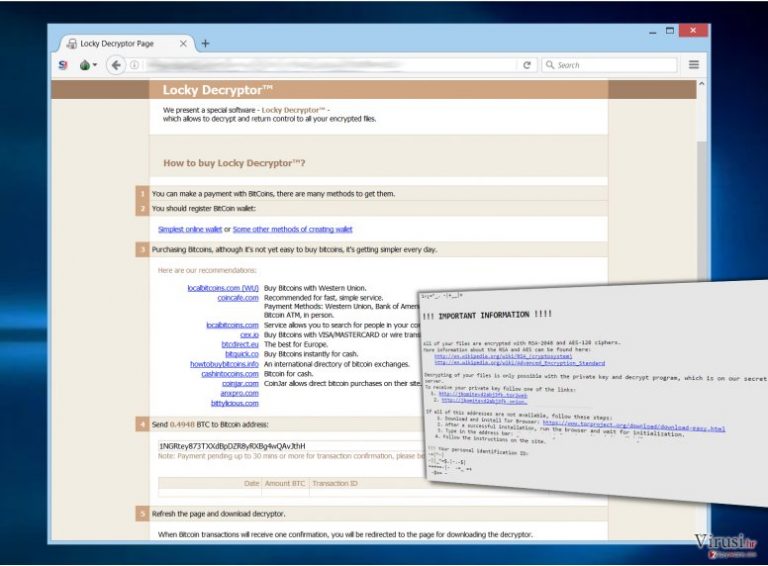
Kako se mogu zaraziti?
Svaka verzija virusa Locky koristi prilično slične metode za infiltraciju u računala svojih žrtvi. Neke od njih su upotreba malicioznih email poruka, dok druge inficiraju ciljana računala uz pomoć “exploit kitova” i širenjem reklama nakrcanih malware aplikacijama. Ransomware Thor obično dolazi u obliku .vbs, .dll, .zip, .js, .hta ili .doc datoteka i može se pokrenuti bez pristanka korisnika. To nikako ne iznenađuje, ako uzmemo u obzir da takve datoteke uopće ne izgledaju sumnjivo. Nažalost, nezaštićena računala ne mogu se boriti protiv napada ransomware programa, pa ih oni lako zaraze. Kao što smo već ranije spomenuli, nema načina da se poništi šteta koju učine ransomware virusi, osim ako žrtva ima sigurnosnu kopiju podataka (backup) pohranjenu na vanjskom hard disku. Da biste zaštitili svoje datoteke, možete koristiti, osim vanjskih hard diskova, USB stickove i slična rješenja. Ako želite upotrijebiti online sigurnosne kopije (cloud i slične mogućnosti i usluge), pobrinite se da niste cijelo vrijeme na njih spojeni (ili ulogirani) da biste spriječili kompletni gubitak datoteka. U slučaju infiltracije, prvo se pobrinite da je virus Thor uklonjen iz računala, a nakon toga upotrijebite sigurnosne kopije za vraćanje šifriranih podataka.
Kako ukloniti ransomware virus Thor?
Ako je vaš PC već inficiran ovim ransomware programom, morate u potpunosti ukloniti virus Thor jer će on pokušati šifrirati vaše nove datoteke i datoteke koje se nalaze na mreži. Da biste to učinili, morate upotrijebiti pouzdan anti-malware alat, i to nakon ažuriranja. Ako na računalu nemate nikakav sigurnosni program, morat ćete odabrati jedan od onih koje smo vam ponudili niže. Da biste svoje podatke vratili bez upotrebe sigurnosnih kopija, preporučujemo vam da pratite vodič “Vraćanje podataka” koji smo vam pripremili nakon koraka koje treba poduzeti za uklanjanje Thora. Molimo vas da uopće NE razmišljate o plaćanju otkupnine jer ćete se tako dovesti u situaciju da izgubite NE SAMO datoteke, VEĆ i novac. Imajte na umu da su ljudi s kojima imate posla – hakeri. Oni će učiniti sve, samo da bi povećali svoju zaradu.
Ručni Thor Priručnik za uklanjanje virusa
Ransomware: Ručno uklanjanje ransomware programa u Safe Mode načinu rada
Važno! →
Vodič za ručno uklanjanje mogao bi biti previše kompliciran za obične korisnike računala. Da bi se proveo ispravno, taj vodič zahtijeva napredno IT znanje (ako se vitalne sistemske datoteke obrišu ili oštete, može doći do kompromitiranja kompletnih Windowsa) i moglo bi oduzeti nekoliko sati slobodnog vremena. Stoga toplo preporučujemo automatsku metodu uklanjanja koja se nalazi iznad.
Korak 1. Pristupite načinu rada Safe Mode with Networking
Ručno uklanjanje malware aplikacija najbolje bi se trebalo provesti u Safe Mode načinu rada.
Windows 7 / Vista / XP
- Kliknite na Start > Shutdown > Restart > OK.
- Kad vaše računalo postane aktivno, počnite višekratno pritiskati tipku F8 (ako to ne upali, probajte s F2, F12, Del, itd. – sve ovisi o modelu matične ploče) sve dok ne ugledate prozor Advanced Boot Options.
- S popisa odaberite Safe Mode with Networking.

Windows 10 / Windows 8
- Desnom tipkom miša kliknite na Start i odaberite Settings.

- Skrolajte prema dolje i odaberite Update & Security.

- Na lijevoj strani prozora odaberite Recovery.
- Ponovno skrolajte prema dolje i pronađite sekciju Advanced Startup.
- Kliknite na Restart now.

- Odaberite Troubleshoot.

- Idite na Advanced options.

- Odaberite Startup Settings.

- Pritisnite Restart.
- Sada pritisnite 5 (ili kliknite na 5) – Enable Safe Mode with Networking.

Korak 2. Isključite sumnjive procese
Windows Task Manager koristan je alat koji prikazuje sve procese aktivne u pozadini. Ako malware program radi kao proces, morate ga isključiti:
- Na tipkovnici pritisnite Ctrl + Shift + Esc da biste otvorili Windows Task Manager.
- Kliknite na More details.

- Skrolajte prema dolje do sekcije Background processes i tražite nešto što vam je sumnjivo.
- Kliknite desnom tipkom miša na to i odaberite Open file location.

- Idite natrag na proces, kliknite na njega desnom tipkom miša i odaberite End Task.

- Delete).
Korak 3. Provjerite Startup programa
- Na tipkovnici pritisnite Ctrl + Shift + Esc da biste otvorili Windows Task Manager.
- Idite na karticu (tab) Startup.
- Desnom tipkom miša kliknite na sumnjivi program i odaberite Disable.

Korak 4. Obrišite datoteke virusa
Datoteke povezane s malware aplikacijom mogu se pronaći na raznim mjestima u sistemu računala. Slijede upute kako pronaći barem neke od njih:
- U Windows Search upišite Disk Cleanup i pritisnite Enter.

- Odaberite particiju diska koju želite očistiti (C: je obično vaš glavni disk, a maliciozne datoteke vjerojatno se nalaze u njemu).
- Skrolajte po popisu Files to delete i odaberite sljedeće:
Temporary Internet Files
Downloads
Recycle Bin
Temporary files - Odaberite Clean up system files.

- Također možete potražiti maliciozne datoteke skrivene u sljedećim folderima (te unose utipkajte u Windows Search i pritisnite Enter):
%AppData%
%LocalAppData%
%ProgramData%
%WinDir%
Nakon što ste završili, ponovno pokrenite vaš PC u normalnom načinu rada.
Ukloni Thor koristeći System Restore
-
Korak 1: Podigni sustav računala na Safe Mode with Command Prompt
Windows 7 / Vista / XP- Kliknite na Start → Shutdown → Restart → OK.
- Kad se vaše računalo aktivira, počnite pritiskati F8 više puta sve dok vam se ne pokaže prozor Advanced Boot Options.
-
Na listi odaberite Command Prompt

Windows 10 / Windows 8- Pritisnite gumb Power kod Windows ekrana za logiranje. Sada pritisnite i držite Shift, koji se nalazi na tipkovnici, pa kliknite Restart..
- Sada odaberite Troubleshoot → Advanced options → Startup Settings i na kraju pritisnite Restart.
-
Kad se računalo aktivira, odaberite Enable Safe Mode with Command Prompt u prozoru Startup Settings.

-
Korak 2: Vratite sistemske datoteke i postavke
-
Kada se pojavi prozor Command Prompt, upišite cd restore i kliknite Enter.

-
Sada upišite rstrui.exe i još jednom pritisnite Enter.

-
Kad se pojavi novi prozor, kliknite na Next i odaberite točku vraćanja prije infiltracije Thor. Nakon što to učinite, kliknite na Next.


-
Sada kliknite na Yes da bi započeli s vraćanjem sistema.

-
Kada se pojavi prozor Command Prompt, upišite cd restore i kliknite Enter.
Bonus: Vratite svoje podatke
Vodič koji je prezentiran iznad ovog teksta bi vam trebao pomoći pri uklanjanju virusa Thor iz vašeg računala. Da biste vratili šifrirane datoteke, preporučujemo vam upotrebu detaljnog vodiča koji su pripremili stručnjaci za sigurnost na internetu tvrtke virusi.hr.Nakon uklanjanja ransomware virusa iz kompromitiranog računala, žrtve mogu vratiti svoje datoteke uz pomoć sigurnosnih kopija (backup). Potrebno je samo uključiti uređaj za pohranu podataka u računalo i prebaciti potrebne datoteke na PC. U slučaju da nemate sigurnosnu kopiju svojih podataka, morat ćete upotrijebiti neko drugo rješenje za datoteke koje je šifrirao ransomware Thor:
Ako je vaše datoteke šifrirao virus Thor, možete upotrijebiti nekoliko metoda da ponovno dođete do njih.
Preuzmite Data Recovery Pro da biste vratili datoteke koje je šifrirao virus Thor
Da biste vratili svoje datoteke nakon infiltracije virusa Thor, možete upotrijebiti poseban program. Da biste vratili spomenute datoteke, pratite korake vodiča koji smo pripremili niže i vidite hoće li vam to pomoći:
- Preuzmi Data Recovery Pro;
- Pratite korake postavki programa za vraćanje podataka (Data Recovery) i instalirajte ga na računalo;
- Pokrenite ga i skenirajte računalo da biste pronašli datoteke koje je šifrirao ransomware program Thor;
- Vratite datoteke.
Upotrijebite funkciju Windows Previous Versions da biste vratili datoteke koje je napao ransomware Thor
Ako je na vašem računalu omogućena funkcija System Restore, možete pokušati s metodom Windows Previous Versions. Da biste upotrijebili tu opciju za vraćanje svojih datoteka, pratite sljedeće korake:
- Pronađite datoteku koju trebate vratiti i kliknite na nju desnom tipkom miša;
- Odaberite “Properties” i idite na karticu (tab) “Previous versions”;
- Ovdje provjerite sve dostupne verzije datoteke u mapi “Folder versions”. Trebali biste odabrati verziju koju želite vratiti i kliknuti na “Restore”.
Program za dešifriran je ransomware virusa Thor još uvijek nije dostupan
Na kraju, uvijek morate razmišljati o zaštiti od crypto-ransomware programa. Da bi zaštitili vaše računalo od Thor i ostalih ransomware programa, morate se poslužiti renomiranim anti-spyware programima kao što su FortectIntego, SpyHunter 5Combo Cleaner ili Malwarebytes
Preporučujemo Vam
Nemojte dopustiti da vas vlada špijunira
Vlada ima mnogo problema vezanih uz praćenje korisnika i korisničkih podataka, kao i sa špijuniranjem građana, pa biste trebali uzeti u obzir i naučiti nešto više o sumnjivim praksama prikupljanja podataka. Pokušajte izbjeći bilo kakav pokušaj vlade da vas prati ili špijunira tako da na internetu postanete potpuno anonimni.
Možete odabrati drugu lokaciju kad budete online i pristupati bilo kakvom materijalu bez nekih posebnih ograničenja na sadržaj. Veoma lako možete imati internetsku vezu bez ikakvih rizika od hakerskih napada koristeći Private Internet Access VPN.
Kontrolirajte informacije kojima može pristupiti vlada ili bilo koja neželjena stranka i surfajte internetom bez mogućnosti da vas se špijunira. Čak i ako niste umiješani u ilegalne aktivnosti ili vjerujete svojem izboru usluga i platformi, budite sumnjičavi oko vlastite sigurnosti i poduzmite mjere predostrožnosti korištenjem usluge VPN-a.
Za slučaj malware napada, napravite sigurnosne kopije datoteka za kasniju upotrebu
Korisnici računala mogu na razne načine izgubiti podatke zahvaljujući cyber infekcijama ili upravo njihovom štetnom djelovanju. Softverski problemi koje stvaraju malware programi ili direktan gubitak podataka zbog šifriranja mogu dovesti do problema sa samim uređajem ili čak nanijeti permanentna oštećenja. Kada imate aktualne sigurnosne kopije, na veoma lagan način možete se oporaviti nakon takvog incidenta i nastaviti s radom.
Najbitnije je kreirati ažuriranja za svoje sigurnosne kopije, i to nakon bilo kakve promjene na računalu, pa ćete se moći vratiti točno u vrijeme prije nego je malware bilo što uspio promijeniti ili prije nego problemi s uređajem uzrokuju probleme s performansama ili oštećenje podataka. Kada imate raniju verziju svakog bitnog dokumenta ili projekta, lako ćete izbjeći frustracije i nervne slomove. To je pogotovo korisno kada se malware stvori niotkuda. Za potrebe vraćanja sistema u određenu točku u vremenu možete upotrijebiti Data Recovery Pro.







